Den nye forældrekontrol i Windows Vista vilgiver dig mulighed for at filtrere det indhold, som dine børn kan se på nettet. Du kan f.eks. Blokere dine børn fra at bruge MySpace eller andre lignende websteder. Inden du konfigurerer dette, skal du sørge for, at dit barn har en ikke-administrator-konto, så de ikke med det samme kan ændre ændringerne.
Start med at åbne Kontrolpanel, og vælg "Konfigurer forældrekontrol til enhver bruger" under overskriften "Brugerkonti og familiesikkerhed".

Du kan også bare skrive “Forældrekontrol” i søgemenuen i startmenuen for at komme dertil…
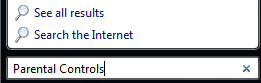
Nu skal du se en liste over konti, så klik på dit barns konto på listen. Vi bruger Johnny som barn i dette eksempel.
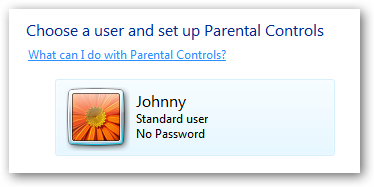
Nu vil du se en skærm med en hel masse muligheder, som vi vil diskutere i fremtidige artikler. I dag forsøger vi bare at filtrere webstederne.
Under "Forældrekontrol" skal du klikke på alternativknappen for "Til" for at tænde forældrekontrol. Klik nu på “Windows Vista Web Filter” for at føre os til det næste skærmbillede.
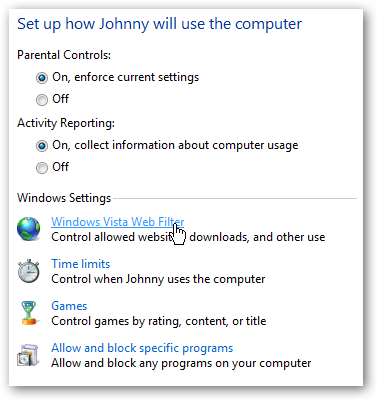
Nu skal du kontrollere “Bloker nogle webstedereller indhold "-knappen, og nu har du et valg ... Du kan markere afkrydsningsfeltet for" Tillad kun websteder, der er på tilladelseslisten ", hvilket betyder, at du bliver nødt til at tilføje hvert websted, du er ok med, til listen over tilladte sites. Vi vælger det til dette eksempel.
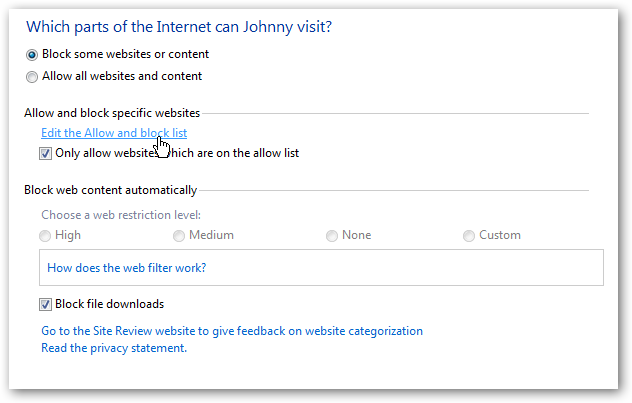
Klik på linket til "Rediger tilladelse og blokeringsliste" for at føre os til det næste skærmbillede, som giver os mulighed for specifikt at blokere eller tillade bestemte websteder.
Indtast webstedets adresse på de websteder, du harvil blokere eller tillade, og klik derefter på knappen Tillad eller Bloker i overensstemmelse hermed. Bemærk, at hvis du markerede "Kun tillad websteder, der er på tilladelseslisten", behøver du ikke at tilføje noget til den blokerede liste, da alt bliver blokeret som standard.

Når "Johnny" nu prøver at gå til MySpace.com, bliver han mødt med skærmbilledet Forældrekontrol.
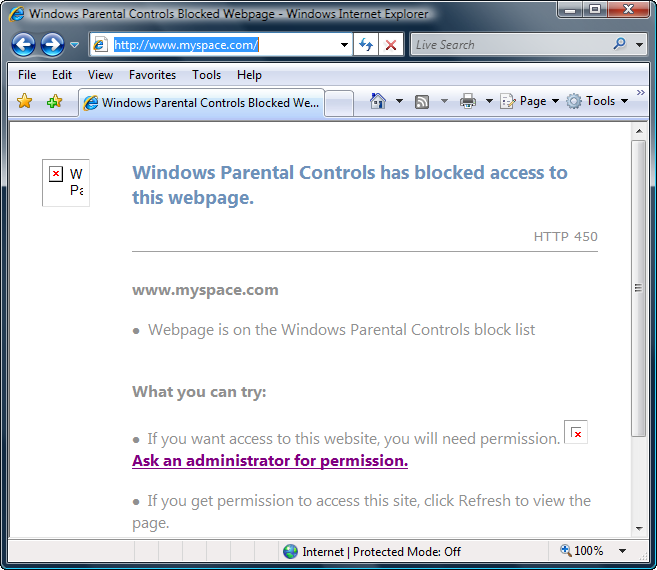
Redaktørens note: Brug ikke disse funktioner som en erstatning for at se, hvad dine børn laver ... børnene er smarte og kunne finde en måde at komme omkring på disse filtre ved at installere en anden browser eller bruge en af de mange åbne proxies på internettet.








